Почему нужно отключить автоматическое обновление приложений на iPhone . Отключить автообновление приложений на ios
Почему нужно отключить автоматическое обновление приложений на iPhone
Согласен, автоматическое обновление быстрее и удобнее, но у него есть и негативные стороны, с которыми может столкнуться каждый.
Ситуация №1 У меня на iPhone было загружено приложение с офлайн картами городов. Я скачал нужные мне карты и мог пользоваться ими без подключения к сети. Все было просто и удобно.
Когда в очередной раз мне понадобилось воспользоваться сервисом без подключения к сети, я открыл программу и не обнаружил нужной мне карты. Из ситуации я выкрутился, но позже решил разобраться. Почитал историю обновлений и увидел, что в одном из апдейтов нужную мне карту просто убрали из программы. Я понимаю, что на поддержание карты в актуальном виде и обновление нужны ресурсы, но, если решили отказаться от поддержки, зачем вовсе удалять карту из программы?
Я обратился с этим вопросом к разработчику и получил такой ответ: Как видите, разработчики руководствуются лишь своими коммерческими интересами. Если пропадает целесообразность поддержания какой-либо фишки, можно запросто убрать её, наплевав на тех, кто привык использовать доступную возможность. Можно же было оставить карту в текущем виде или даже запретить загрузку для новых пользователей, но зачем удалять карту у тех, на чьих устройствах она уже скачана? Ситуация №2 Я часто использую официальное приложение одной интернет-площадки для размещения объявлений. Так выставлять что-то на продажу, искать нужные штуки и переписываться с владельцами других объявлений удобнее, чем в браузере. Уже неоднократно замечал, как разработчики выкатывают новое обновление практически без тестирования. Один из апдейтов полностью убил возможность отправлять сообщения, недовольные пользователи заполонили App Store негативными отзывами, а разработчикам понадобилось четыре дня, чтобы починить программу.
Ситуация №3 Еще одно приложение для работы с офлайн данными позволяет просматривать базу паролей от Wi-Fi сетей в указанном регионе. Я пользовался им несколько лет, автоматически обновляясь до новой версии. Однажды мне понадобилось найти пароль от Wi-Fi в заграничной поездке, но программа сообщила, что разработчик изменил формат хранения данных и их нужно загрузить заново. Разумеется, все это произошло уже во время поездки без подключения к сети.
Ситуация №4 Бесплатное приложение для создания VPN-подключений отлично работало и не требовало денег за это. Разработчики регулярно улучшали программу и добавляли новые возможности, заявляя, что программа всегда будет бесплатной.
Одно из обновлений принесло возможность платной подписки за 2 000 руб/год. При этом пользователь не получал практически никаких новых возможностей, а лишь имел доступ к функциям, которые еще в предыдущей версии программы были бесплатными. Для свободного использования остался доступен ограниченный набор возможностей, скорость доступа к сети была снижена, выбор доступных стран для подключения уменьшен. Что же делать Во всех приведенных ситуациях можно было бы не обновлять приложения и успешно пользоваться не самой актуальной, но при этом полностью рабочей версией программы. Четыре указанные программы для меня больше неинтересны, удалил их и буду искать аналоги. Чтобы в дальнейшем не лишиться других полезных приложений, решил отключить автоматическое обновление.
Для этого нужно перейти в Настройки — iTunes Store и App Store и в разделе Автоматические загрузки отключить пункт Обновления. Теперь нужно раз-два в неделю переходить в App Store и вручную обновлять программы. С одной стороны это менее удобно, а с другой — не пропустишь урезающий провзможности приложения апдейт.
В виде бонуса будешь знать обо всех изменениях и новых фишках каждой обновляемой программы, а со временем заметишь, какие приложения вообще не используешь.
Читайте также
news.rambler.ru
Whatsapp отключить обновления - Как отключить автоматическое обновление приложений в iPhone
Если ваш iPhone или iPad регулярно автоматически обновляет приложения без вашего разрешения, то из этой статьи вы узнаете, как отключить эту опцию в будущем.
Функция, введенная Apple в iOS 7, позволяет вашему Айфону или Айпаду автоматически загружать и устанавливать обновления приложений. С одно стороны, это упрощает жизнь: вам больше не нужно открывать вручную AppStore и выбирать обновления для загрузки. А ведь они могут выходить практически ежедневно!
С другой же стороны, не всем пользователям по душе такое своеволие гаджета, ведь они хотят контролировать обновляемый софт. Одна из главных причин — трафик, который может быть нещадно «съеден» такими авто-обновлениями и в самый нужный момент вы окажетесь без интернета! Увы, настроить автоматическое обновление одних и ручное для других — невозможно. Впрочем, некоторые другие проблемы, которые иногда связывают с обновлениями — вовсе с ними не связаны. Например, если ваш Айфон перезагружается сам по себе, то в этом «месте» искать не стоит точно!
По умолчанию, функция автообновления включена, а потому придется залезть в настройки, чтобы её деактивировать. Впрочем, это не так сложно, ниже вы найдете руководство!
Как отключить автоматические обновления приложений
Опция отключения обновлений находится в глубине настроек, но следуя этой инструкции вы легко её найдете!
- Откройте Настройки;
- Выберите пункт AppStore и iTunes;
- В секции «Автоматические загрузки» вы увидите пункт «Обновления»;
- Нажмите на переключатель, чтобы он перешел в выключенное состояние;

Поздравляем! Теперь приложения не будут обновляться сами по себе, но если вы захотите установить новую версию какой-либо программы, то вам придется вручную открывать AppStore и проверять наличие апдейтов.
Не забудьте обратите внимание на переключатель «Использовать мобильную сеть» сразу под опцией «Обновления». Если вы активируете её, то ваш iPhone или iPad смогут обновлять ПО даже тогда, когда нет Wi-Fi подключения.
Как отключить автоматическое обновление программ на iPhone
КАК ОТКЛЮЧИТЬ АВТОМАТИЧЕСКОЕ ОБНОВЛЕНИЕ ПРИЛОЖЕНИЙ В iPhone
КАК ОТКЛЮЧИТЬ АВТОМАТИЧЕСКОЕ ОБНОВЛЕНИЕ ПРИЛОЖЕНИЙ В iPhone
Как запретить обновление IOS.
Как отключить автоматическое обновление приложений на андроид📶
Как отключить автоматическое обновление игр и приложений на смартфоне с Android
Как отключить автоматическое обновление приложений в смартфоне Lenovo
Как отключить автоматическое обновление приложений на андроид?
⚠️Как Удалить Обновление iOS на iPhone за Три Клика?
Как настроить автоматическое обновление приложений в iOS 7 с твиком App Update Manager
Эту фишку iOS 10 нужно включить сразу после обновления!
Также смотрите:
- Как клеить стекло на 5 Айфон
- Маримба рингтон на Айфон
- Как скачать музыку на iPhone с браузера
- iTunes не удалось соединиться с iPad так как устройство защищено
- Айфон 6 с как активировать
- Как настроить voice over на iPod Shuffle
- Как называется мигалка на Айфон
- Облучает ли Айфон
- Почему Айфон не подключается к сети
- Где зарядить Айфон
- Айфон 6 не ростест в чем отличие
- Лучшая читалка для iPad Mini
- Айфон 5 отключился и не включается что делать
- Как надеть пружину на зарядку Айфон
- iPhone звук работает в режиме наушники
yariphone.ru
КАК ОТКЛЮЧИТЬ АВТОМАТИЧЕСКОЕ ОБНОВЛЕНИЕ ПРИЛОЖЕНИЙ

КАК ОТКЛЮЧИТЬ ОБНОВЛЕНИЕ ПРИЛОЖЕНИЙ НА АНДРОИД
Для пользователей современных смартфонов актуальна проблема – как отключить обновление приложений на Андроид. Особенно для тех, кто редко пользуется интернетом. В этом случае, при выходе в сеть, смартфон автоматически ищет обновления, что значительно утяжеляет его работу.
Существует несколько способов, как отключить приложения на Андроид. Однако далеко не все приложения могут отреагировать на отключение. Так происходит, к примеру, с Instagram или Facebook. Для них, оказывается, никакие правила не писаны и в любом случае происходит автообновление.
Теперь разберёмся, как можно отключить автоматическое обновление приложений Андроид. Перед этим стоит определиться, какие именно приложения вы хотите отключить или лишить их обновлений. Это могут быть:
Проще всего дело обстоит с платными приложениями. Если вы установили эти программы, то смысла в отключении обновлений нет – ведь вы платите за данный сервис. В других случаях процесс удаления или приостановки программ может быть следующим.
Как отключить предустановленные приложения
Для начала определитесь, какие приложения можно отключить, уже имеющиеся в базовой комплектации или установленные позже. Для предустановленных программ это довольно просто – заходите в «Настройки», далее «Приложения» и выбираете команду «Отключить», «Ок» Этого будет вполне достаточно. Приложение приводится в то состояние, которое было при покупке телефона или планшета.
Отключить обновление приложений на Андроид
Другое дело, если вы задумались, отключить обновление приложений на Андроид. Для этого вам необходимо воспользоваться настройками Google Play, которые изначально есть в каждом смартфоне в Play Маркет. В вашем мобильном устройстве изначально предусмотрено автоматическое обновление.
Итак, заходите в Play Маркет, выбираете опцию «Настройки», далее переходите к «Автообновлению приложений». Если вы определились, какие приложения можно отключить без последствий, нажмите в пункте обновлений «Никогда». После этого последующих обновлений уже не будет и вы сможете пользоваться приложениями в предустановленном виде.
Иногда может потребоваться, чтобы обновления не скачивались только для какого-то одного приложения или же, наоборот, чтобы несмотря на отключенные обновления, некоторые из приложений продолжали их получать в автоматическом режиме. Сделать это можно с помощью следующих шагов:
Зайдите в Play Маркет, нажмите по кнопке меню и перейдите в пункт «Мои приложения и игры».Откройте список «Установленные».Выберите нужное приложение и нажмите по его названию (не по кнопке «Открыть»).Нажмите по кнопке дополнительных параметров справа вверху (три точки) и отметьте или снимите отметку «Автообновление».После этого, вне зависимости от настроек обновлений приложений на Android устройстве, для выбранного приложения будут использоваться заданные вами параметры.
Существует и радикальный способ избавления от ненужных приложений. Элементарно – открываете «Настройки», далее выбираете «Приложения» – Play Маркет – «Отключить». В этом случае все предустановленные приложения будут отключены.
Среди них вам придётся выбирать каждое отдельно. Ставите галочку «Отключить» на каждом выбранном вами приложении и получаете необходимый результат. В итоге ваш смартфон станет работать гораздо быстрее.
smartfon-24.ru
Отключить автообновление приложений на Айфон
КАК ОТКЛЮЧИТЬ АВТОМАТИЧЕСКОЕ ОБНОВЛЕНИЕ ПРИЛОЖЕНИЙ В iPhone
КАК ОТКЛЮЧИТЬ АВТОМАТИЧЕСКОЕ ОБНОВЛЕНИЕ ПРИЛОЖЕНИЙ В iPhone
Как отключить автообновление приложений
Как запретить обновление IOS.
Как отключить/удалить уведомления об обновлении iOS на iPhone и iPad без джейлбрейка
Как отключить автоматическое обновление приложений на андроид📶
Как отключить автоматическое обновление приложений в смартфоне Lenovo
iOS - отключаем автоматическую загрузку
Отключение "Здоровье/шагомер" на iPhone
Как отключить автообновление приложений на Android
Также смотрите:
- Как восстановить удаленные номера на Айфоне без резервной копии
- Как скинуть с Айфона музыку на мак
- Aux выход iPhone
- Как установить навител на Айфон бесплатно без джейла
- Как поменять имя администратора на Макбуке
- Как скопировать фото с iPhone на iPad
- Что делать если Айфон постирали в машинке
- Как добавить контакты из outlook в iPhone
- Как поменять тему на Apple Watch
- Как изменить нижнюю панель iPhone
- Как скрыть начало сообщения на Айфоне
- Не сохраняется история в сафари на Айфоне
- Как поставить свет при звонке на Айфон
- Как называется приложение поиск музыки по звуку Айфон
- Как отключить голосового помощника в Айфоне
iphone4gkupi.ru
Как отключить обновления приложений на Айфоне?

Количество ежедневных загрузок новых версий приложений на iPhone может достигать десятков, поэтому, чтобы не делать этого вручную, в iOS предусмотрено их автоматическое обновление.
Функция позволяет системе самостоятельно загружать и устанавливать актуальные сборки приложения и игр взамен устаревших версий. Практичность опции сложно переоценить, однако полезной она считается не всегда.
Наиболее распространенной причиной, по которой пользователи стремятся узнать, как отключить автоматическое обновление приложений на Айфоне, является наличие ограничений по трафику. Загрузка обновляемых программ производится в полном объеме, поэтому интернет расходуется очень быстро.
Отказаться от автоматических скачивания и установки приложений, можно,сделав следующее:
- Открыть приложение «Настройки» на главном экране iPhone;
- Нажать на имя пользователя в верхней части интерфейса;
- Выбрать раздел «iTunes Store и App Store»;
- Деактивировать в группе «Автоматические загрузки» свитчер «Обновления».
Реализация инструкции полностью запретит скачивание программ без воли владельца iPhone. Однако в таком случае можно пропустить важные нововведения, повышающие производительность и функционал программ.
Оптимальным выбором в данной ситуации является разрешение автообновления исключительно через сети Wi-Fi. Перейти на такую стратегию просто: потребуется выполнить пункты 1-3 п, после чего деактивировать свитчер «Сотовые данные».
(33)
Поделиться с друзьями:
www.lumias.ru
Как отключить OTA-обновление iOS на iPhone и iPad без джейлбрейка
При подключении iPhone и iPad к интернету по Wi-Fi, обновления для iOS автоматически предлагаются к загрузке и отключить это стандартными средствами никак нельзя. Даже если юзер не горит желанием устанавливать новую версию ОС.
Пять лет назад с запуском iOS 5 пользователи iPhone и iPad получили возможность обновлять ОС «по воздуху» посредством так называемого ОТА-обновления. Загрузка накопительных апдейтов происходит по беспроводной сети – сам процесс обновления выполняется на мобильном устройстве без подключения к компьютеру.
Это безусловно большой шаг вперед, но вместе с тем пользователи взломанных устройств и тех, кто ждет джейлбрейк, приобрели головную боль, так как установка обновления ПО означает утрату джейлбрейка и даже риск получить нерабочее устройство.
Ниже информация о том, как воспрепятствовать загрузке блокирующего джейлбрейк обновления iOS 10.2 на устройствах под управлением iOS 10.1.1 и любых других прошивках и как запретить его загрузку в автоматическом режиме в будущем.
Как запретить автоматическое обновление iPhone и iPad:
Шаг 1: На любом iPhone и iPad, которые должны оставаться на текущей прошивке, откройте браузер Safari.
Шаг 2: В браузере укажите ссылку на следующий файл «hikay.github.io/app/NOOTA.mobileconfig» (без кавычек).
Шаг 3: Safari предложит установить профиль, выберите устройство.
Шаг 4: Откроется раздел настроек с установкой профилей и предложение добавить новый.
Шаг 5: Нажмите кнопку Установить в правом верхнем углу после чего введите пароль от устройства и подтвердите установку, дважды нажав кнопку Установить.
Шаг 6: Гаджет предложит перезагрузить ваш iPhone, подтвердите перезагрузку.
Принцип блокировки обновлений состоит в том, что теперь ваше устройство вместо запроса на апдейты для iOS будет обращаться к серверу для tvOS и не будет получать новых обновлений. Чтобы снова разрешить обновление iPhone и iPad удалите установленный профиль в разделе Основные –> Профиль.
Следите за новостями Apple в нашем Telegram-канале, а также в приложении MacDigger на iOS.
Присоединяйтесь к нам в Twitter, ВКонтакте, Facebook, Google+ или через RSS, чтобы быть в курсе последних новостей из мира Apple, Microsoft и Google.
Поделись этой статьей с друзьями
www.macdigger.ru
- Отзыв о ios 11

- Ошибка 3503 ios 11

- Торрент клиент для ios

- Ios почта
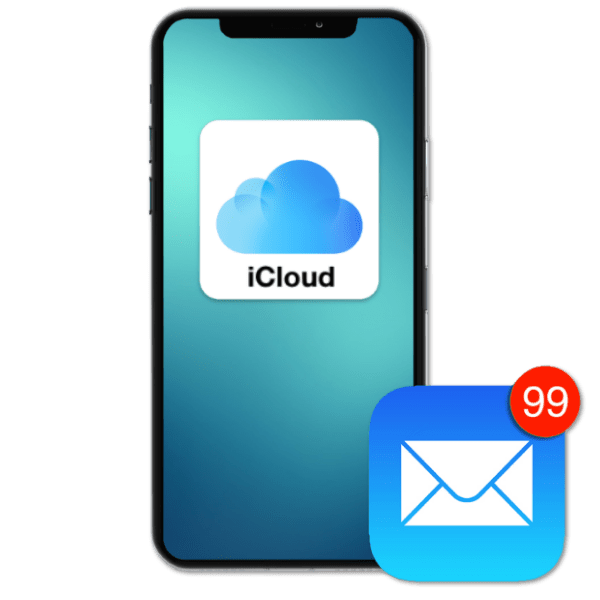
- Как восстановить ios 10

- 32 битные приложения ios

- Приложения ios для mi band 2

- Как установить приложение с компьютера на ios
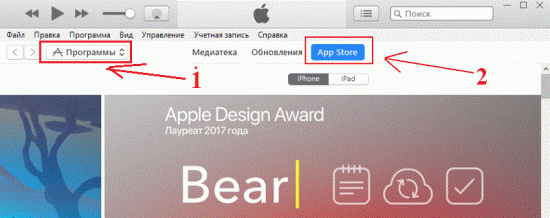
- Что выбрать ios или андроид

- Телеграмм перевести на русский ios

- Приложение на русском для xiaomi mi band на ios
